萬盛學電腦網 >> 圖文處理 >> Photoshop教程 >> ps圖片處理 >> PS制作AngelaBaby素描一張
PS制作AngelaBaby素描一張
原圖

效果

第一步:打開圖片,拷貝一層。

把人物摳出來,(拷貝綠通道,調整色階,利用畫筆等,把選取出來

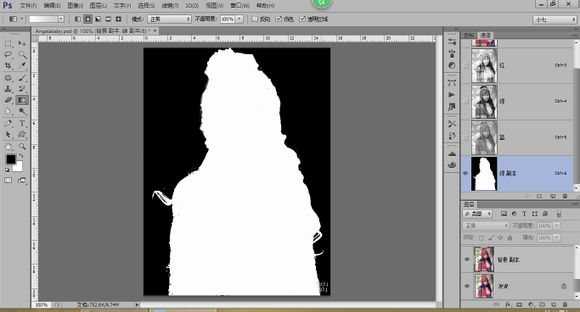
加載選區,【Ctrl+C】【Ctrl+v】,把人摳出來,備用

第二步:制作背景
新建一個白色圖層,然後拉出一個【徑向漸變】

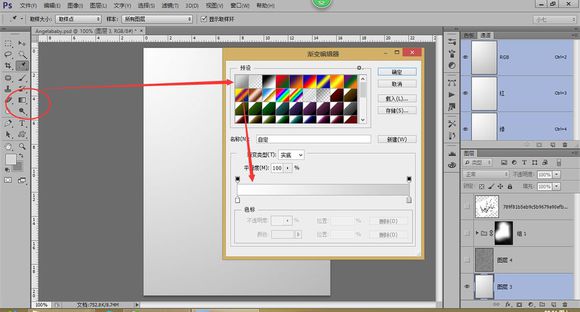

新建一個【白色圖層】,【濾鏡】>【雜色】>【添加雜色】,然後【濾鏡】>【濾鏡庫】>【畫筆描邊】>【成角的線條】

調整圖層的混合模式和不透明度
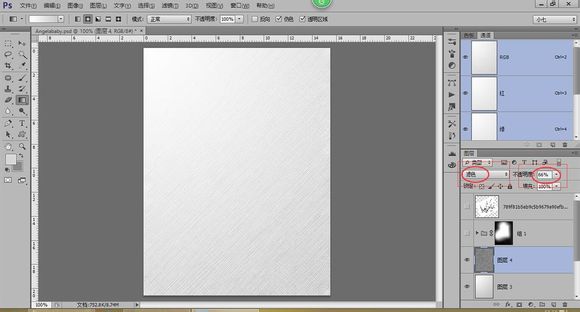
第三步,人物變鉛筆畫
把第一步摳出來的人物圖層拷貝一遍,去色,

然後再把去色的人物圖層拷貝一遍,反向


調整混合模式為【顏色減淡】,然後【濾鏡】>【最小值】,這裡不細說了,原帖有
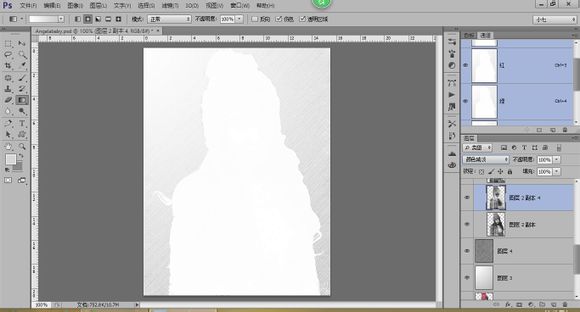

第四步:細節調色
把臉部選出來,調亮,增加對比度
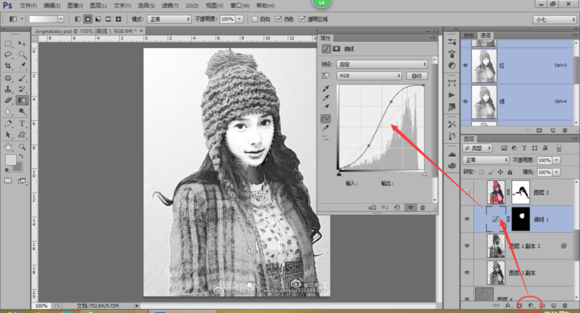
拷貝第一步的備用人物,

添加蒙版,把人臉和頭發用白色擦不來,其他為黑色,注意嘴巴用黑色蓋著


把這個圖層拷貝一層,兩層的混合模式都改為【濾色】

第五步:色相飽和度加深
把嘴巴選出來,添加【自然飽和度】調整圖層,參數根據效果自己斟酌

把人物選出來,添加【色相/飽和度】調整圖層,增加飽和度,具體效果,自己多試試,這樣進步快

添加【自然飽和度】調整圖層,效果自己斟酌

第六步;包裝
選中如圖所示以上的所有圖層,【Ctrl+g】打包成組,給【組】添加蒙版,用柔角畫筆自己隨便塗塗


加上AngelaBaby的簽名,收工

ps圖片處理排行
軟件知識推薦
相關文章
圖片文章
copyright © 萬盛學電腦網 all rights reserved



